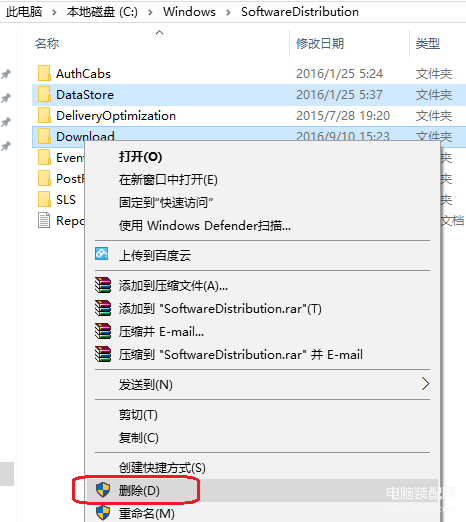方法一、重新登录Win10商店
1、打开商店后,点击头像;
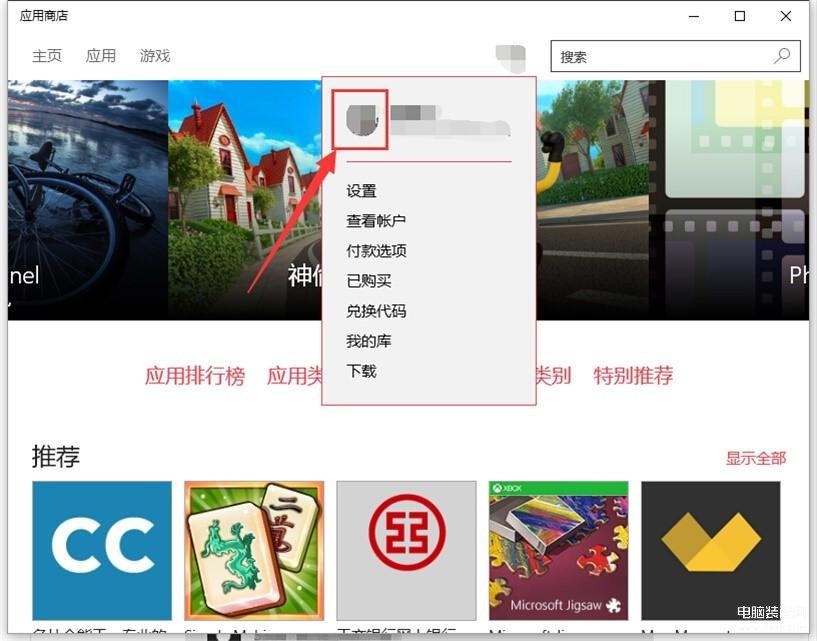
2、点击帐户名称,进入帐户页面,点击你的帐户名,然后点击“注销”;
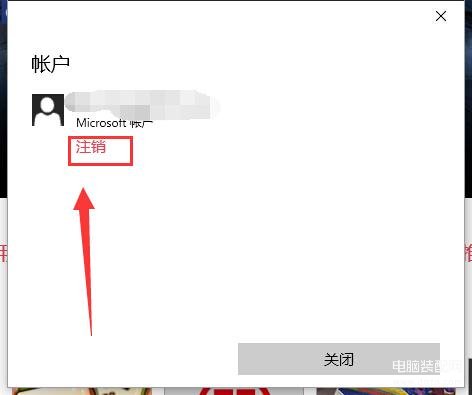
3、再次点击头像图标,然后点击“登录”。
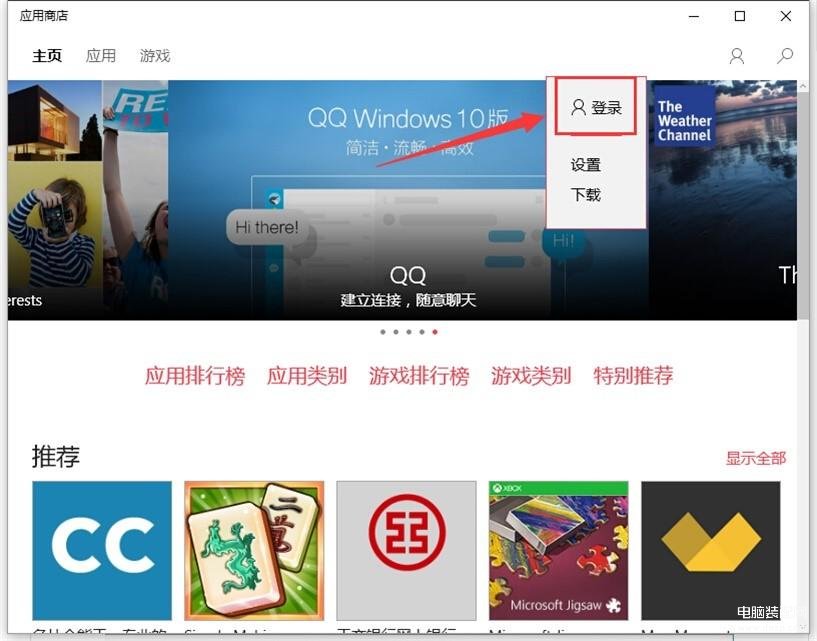
方法二、重置Windows 10商店缓存
1、按WIN+R组合键调出运行,输入WSRESET,点击确定;
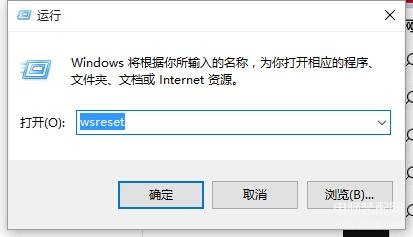
2、此时应用商店重置命令会运行,并打开Win10商店。
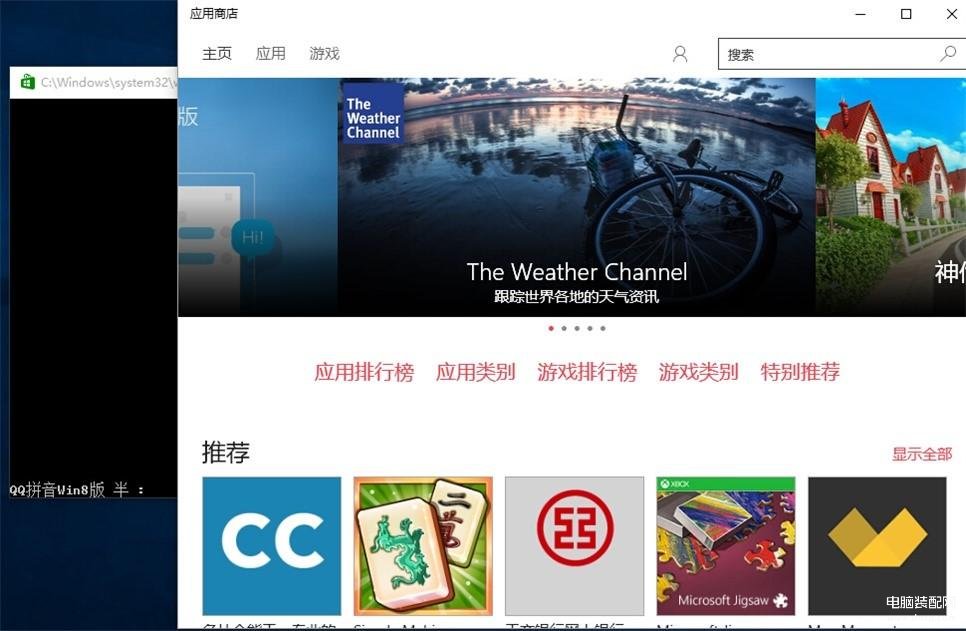
方法三、使用“疑难解答”
1、使用小娜,搜索疑难解答,并打开;
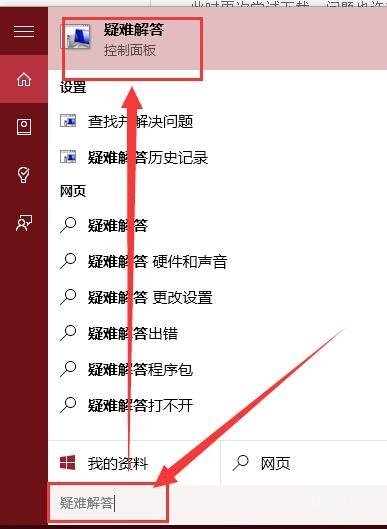
2、在“系统和安全性”,选择“使用Windows更新”解决问题;
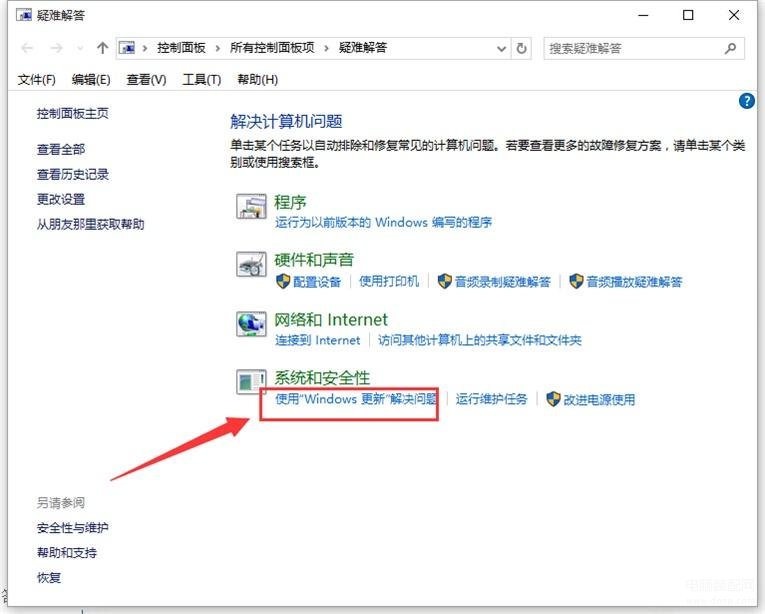
3、点击“下一步”;
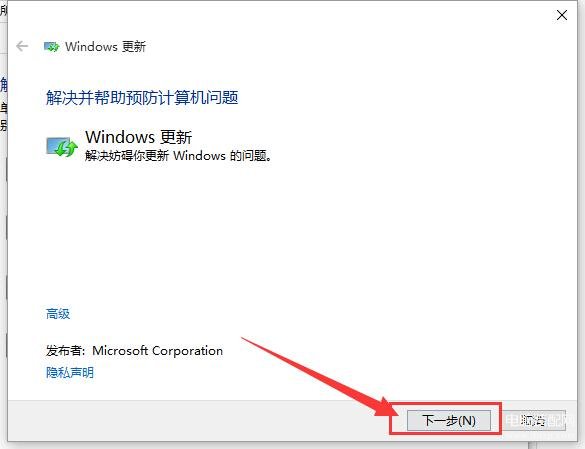
4、选择“尝试以管理员身份进行疑难解答”;
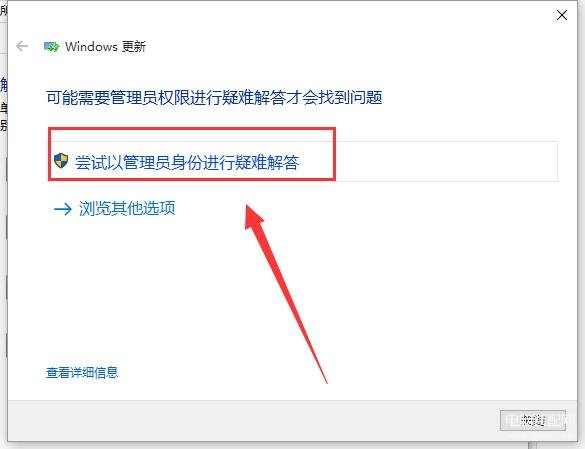
5、Windows 10会自动搜索问题并尝试解决,完成之后,会给出相应结果。
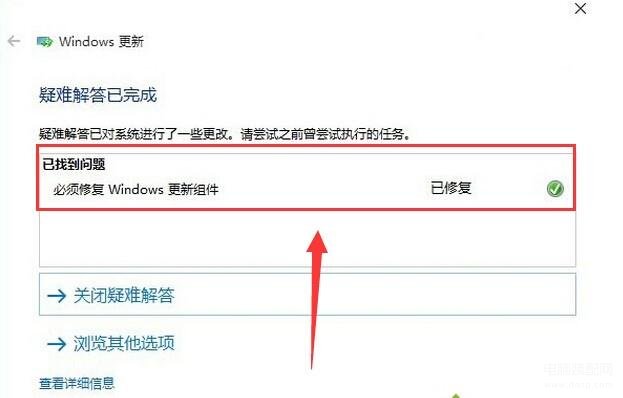
方法四、重置Windows 10更新
1、按WIN+R键调出运行,输入services.msc,调出服务选项;
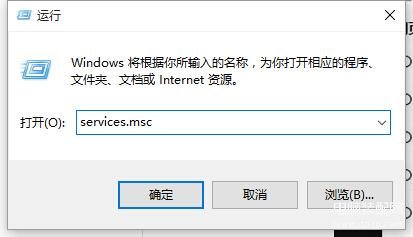
2、找到Windows update ,右击选择停止;
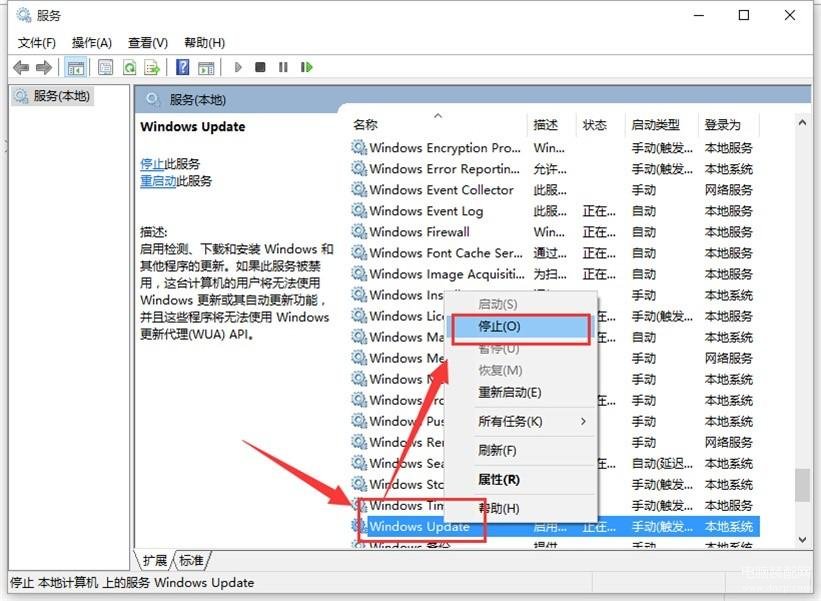
3、定位到C盘windows文件夹里,找到SoftwareDistribution文件夹,并将其重命名为SoftwareDistribution.old。
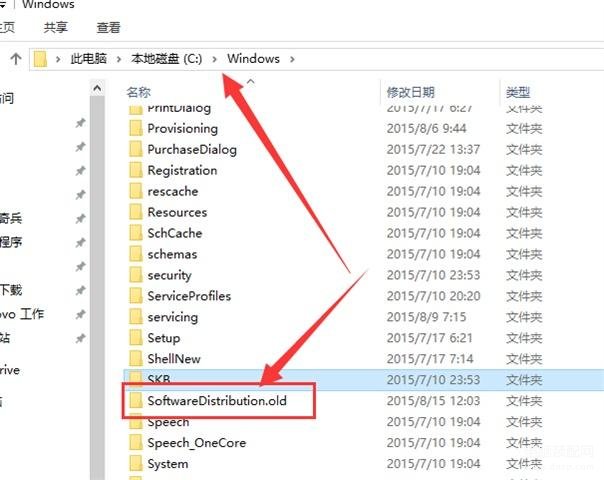
4、重新启用Windows update服务;
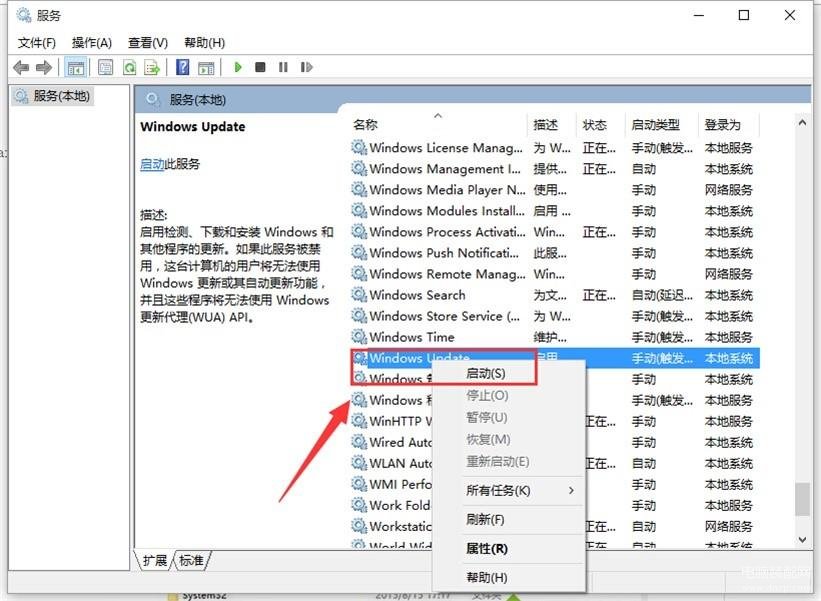
5、重新打开应用商店即可。
方法五、对Win10应用商店进行重置
1、鼠标右键点击桌面左下角的窗口按钮,选择“命令提示符(管理员)”;
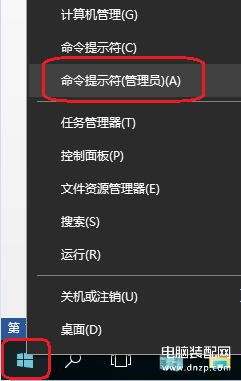
2、在命令提示符框中首先输入:DISM.exe /Online /Cleanup-image /Scanhealth 按下回车键,等待系统修复组件,应该过程根据机器配置不同需要几分钟不等,需耐心等待;
3、接着再次输入:DISM.exe /Online /Cleanup-image /Restorehealth 重新修复一遍。
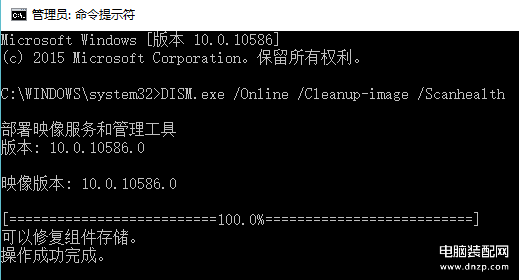
4、修复完成后将“DataStore”和“Download”文件夹中所有文件删除即可。该文件夹一般位于C:\Windows\SoftwareDistribution目录中。